Word是现在十分常用的文件类型之一,有些新用户不知道怎么在Word文档中插入子文档,接下来小编就给大家介绍一下具体的操作步骤。
具体如下:
-
1. 首先第一步根据下图箭头所指,双击打开电脑中的空白Word文档。
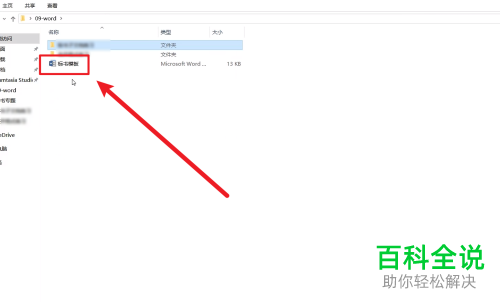
-
2. 第二步根据下图箭头所指,依次点击【视图-大纲视图】选项。
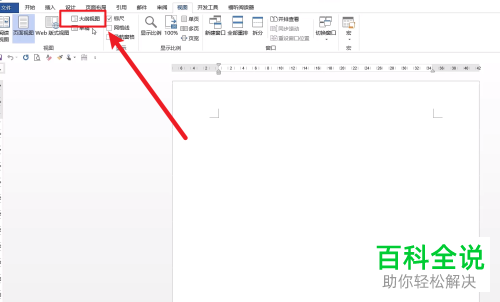
-
3. 第三步根据下图箭头所指,找到并点击【显示文档】图标。
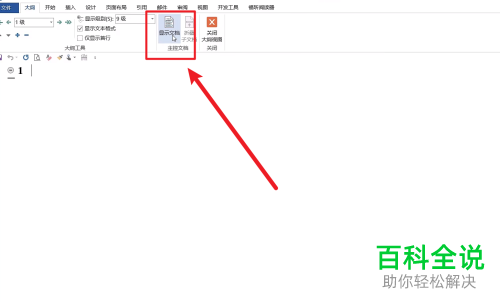
-
4. 第四步根据下图箭头所指,找到并点击【插入】选项。
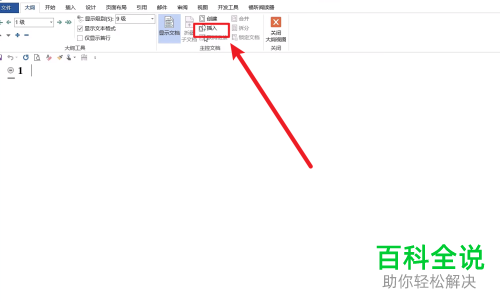
-
5. 第五步在弹出的窗口中,根据下图箭头所指,先按照需求选择Word文档,接着点击【打开】选项。
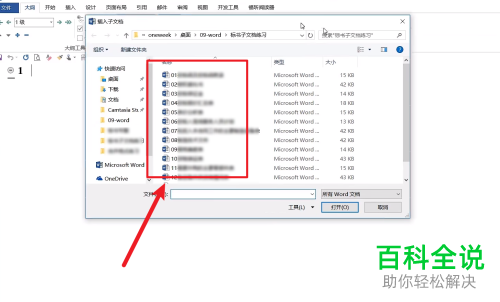
-
6. 最后根据下图箭头所指,成功插入多个子文档。
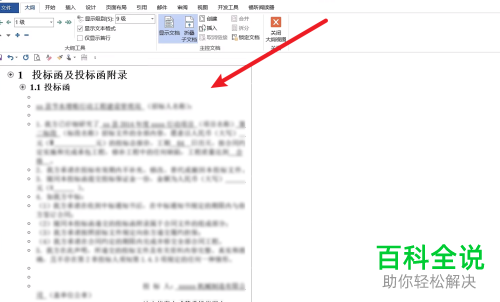
-
以上就是怎么在Word文档中插入子文档的方法。
